Hãy theo dõi bài viết này của FoneSmart để khám phá ngay cách chỉnh camera siêu đẹp trên iPhone 11, iPhone 11 Pro Max. Cũng như là nhiều kiểu cài đặt với camera iPhone 11, 11 Pro Max để nâng cao chất lượng hình ảnh nhé!
.jpg)
1. Cách chỉnh camera iPhone 11, 11 Pro, 11 Pro Max đẹp, rõ nét và không bị vàng
Cách chỉnh camera iPhone 11 là bước mà nhiều iFan đam mê chụp ảnh tìm kiếm. Bởi để có được những bức ảnh đẹp và rõ nét, biết cách cài đặt camera iPhone 11, 11 Pro Max là một bước vô cùng quan trọng. Dưới đây là hướng dẫn giúp bạn có thể tận dụng tối đa khả năng của camera trên iPhone 11 series.
1.1 Cách chỉnh các chế độ trên camera iPhone 11, iPhone 11 Pro Max
Để tận dụng tối đa khả năng chụp ảnh của iPhone 11, bạn có thể làm theo hướng dẫn dưới đây để điều chỉnh các chế độ trên camera:
Bước 1: Vào Cài đặt. Chọn Camera.

Bước 2: Chọn Bảo lưu cài đặt để điều chỉnh cách camera lưu các cài đặt của bạn sau mỗi lần sử dụng.
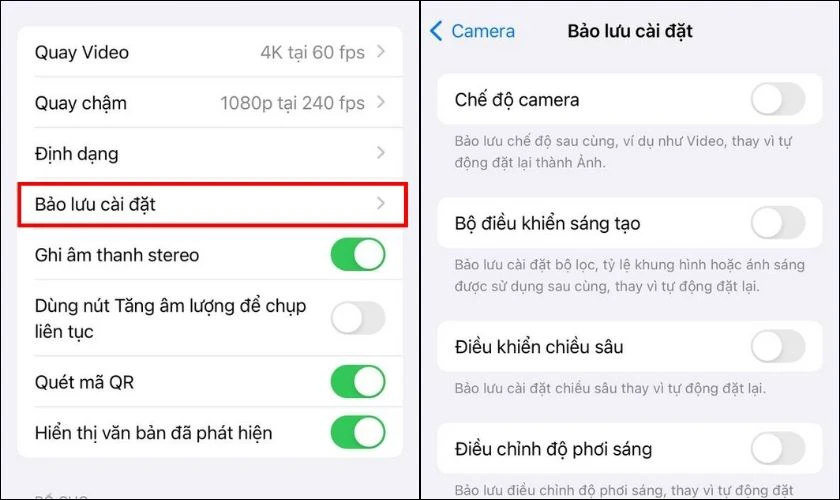
Theo mặc định, tất cả bảo lưu cài đặt sẽ được tắt. Khi này, mỗi khi mở camera, chỉ có chế độ Live Photo được kích hoạt sẵn, còn lại tất cả các chế độ khác đều ở trạng thái tắt. Bạn có thể gạt sang phải chế độ mà mình muốn bảo lưu.
1.2 Cách chỉnh chế độ HDR tự động trên camera iPhone 11
Chế độ HDR tự động trên iPhone 11 là một công cụ mạnh mẽ. Giúp bạn chụp được những bức ảnh có độ tương phản cao mà không bị mất chi tiết ở cả vùng sáng và vùng tối. Đây là tính năng hữu ích nếu bạn muốn chụp ngược sáng hoặc trong điều kiện ánh sáng phức tạp.
Để bật chế độ HDR tự động, tại phần cài đặt Camera, tìm và bật tùy chọn HDR tự động.

Khi đã kích hoạt, camera sẽ tự động áp dụng chế độ HDR cho các bức ảnh khi cần thiết. Giúp cân bằng màu sắc giữa các vùng sáng và tối, mang lại hình ảnh chân thực và sống động hơn.
1.3 Cách chỉnh chất lượng ảnh chụp cho camera iPhone 11
Để có được những bức ảnh chất lượng cao từ camera iPhone 11, việc tinh chỉnh cài đặt camera là vô cùng quan trọng. Dưới đây là hướng dẫn để bạn có thể thực hiện điều này một cách dễ dàng và nhanh chóng:
Bước 1: Trong mục Camera, chọn Định dạng. Tại đây, bạn có hai lựa chọn:
- Chọn Hiệu suất cao để ảnh đạt chất lượng tốt nhất.
- Hoặc chọn Tương thích nhất để dung lượng ảnh phù hợp với máy.

Bước 2: Quay lại mục Camera và chọn Quay video. Lựa chọn độ phân giải video theo mong muốn. Lưu ý rằng fps (khung hình trên giây) càng cao, chất lượng video càng tốt.

Với những bước trên, bạn sẽ cảm nhận được sự khác biệt rõ rệt trong chất lượng của từng bức ảnh bạn chụp.
1.4 Cách chỉnh lấy nét đối tượng trên camera iPhone 11
Trong nghệ thuật nhiếp ảnh, việc lấy nét đúng đối tượng là yếu tố quyết định đến sự nổi bật và rõ ràng của chủ thể trong bức ảnh. Để điều chỉnh lấy nét đối tượng trên iPhone 11, khi chụp ảnh bạn chỉ cần chạm nhẹ vào đối tượng mình muốn.

Camera sẽ tự động phân tích và lấy nét chính xác. Nếu muốn lấy nét vào một phần khác trong khung hình, hãy chạm vào phần đó. Việc lấy nét chính xác không chỉ giúp đối tượng của bạn trở nên nổi bật mà còn tạo ra hiệu ứng chiều sâu cho bức ảnh.
1.5 Cách chỉnh độ phơi sáng của ảnh cho camera iPhone 11, iPhone 11 Pro Max
Để có được bức ảnh với ánh sáng hoàn hảo, việc điều chỉnh độ phơi sáng là một kỹ thuật không thể thiếu. Độ phơi sáng quyết định đến độ sáng tối của bức ảnh, giúp bạn tạo ra những tác phẩm nghệ thuật đầy cảm xúc. Cách làm như sau:
Khi chụp ảnh, chạm vào màn hình để xuất hiện biểu tượng mặt trời. Kéo thanh trượt mặt trời lên để tăng độ sáng hoặc kéo xuống để giảm độ sáng, tùy thuộc vào nhu cầu của bạn.

Với việc điều chỉnh này, bạn có thể nhanh chóng thay đổi độ phơi sáng ngay cả khi đang trong quá trình chụp.
1.6 Cài đặt tính năng lưới trên camera iPhone 11, iPhone 11 Pro Max
Lưới trên camera iPhone 11 là công cụ hỗ trợ đắc lực giúp bạn cân đối khung hình và bố cục bức ảnh. Bằng cách sử dụng các đường lưới, bạn có thể áp dụng quy tắc phân thứ ba. Đây là một trong những nguyên tắc cơ bản của nhiếp ảnh, để tạo ra những bức ảnh hài hòa và cân đối.
Để bật tính năng này, trong phần cài đặt Camera, bạn hãy bật tính năng Lưới.

Khi đã bật tính năng lưới, bạn sẽ thấy các đường lưới xuất hiện trên màn hình camera. Giúp bạn dễ dàng căn chỉnh và bố trí các yếu tố trong bức ảnh.
1.7 Sử dụng bộ lọc đen trắng
Bộ lọc đen trắng trên camera iPhone 11 không chỉ là một công cụ để bạn thay đổi màu sắc của bức ảnh. Đây còn là cách để bạn thêm vào bức ảnh một không khí cổ điển, lãng mạn. Để sử dụng bộ lọc này, bạn không cần phải là một nhiếp ảnh gia chuyên nghiệp mà có thể làm như sau:
Khi mở camera, vuốt ngón tay từ dưới lên để mở menu bộ lọc. Chọn bộ lọc Đơn sắc.

Với vài bước đơn giản, bạn đã có thể biến hóa bức ảnh màu sắc thông thường thành một tác phẩm đen trắng đầy nghệ thuật. Hãy thử nghiệm và cảm nhận sự khác biệt mà bộ lọc đen trắng mang lại cho những bức ảnh của bạn.
1.8 Cách kiểm tra các bộ lọc ảnh trong thời gian thực trong camera iPhone 11
Việc kiểm tra các bộ lọc ảnh trong thời gian thực trên iPhone 11 giúp bạn có cái nhìn trực quan về hiệu ứng mà bộ lọc sẽ tạo ra trước khi chụp. Điều này giúp bạn lựa chọn được bộ lọc phù hợp nhất với không gian bạn muốn ghi lại.
Bạn có thể áp dụng tương tự cách bật chế độ đen trắng để kiểm tra các bộ lọc. Vuốt qua lại giữa các bộ lọc để xem trước hiệu ứng của chúng trên màn hình.
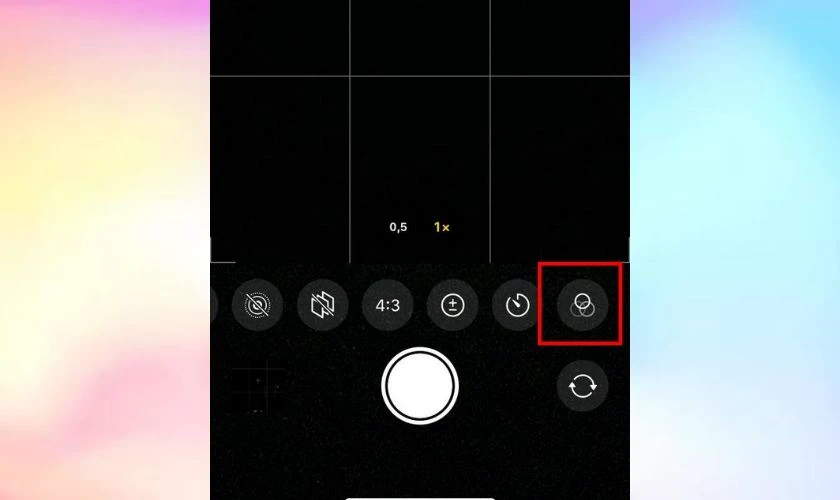
Bằng cách này, bạn có thể dễ dàng so sánh và chọn lựa bộ lọc ảnh phù hợp nhất mà không cần phải chụp thử nhiều lần.
Với những bước điều chỉnh trên, bạn sẽ thấy rằng việc chụp ảnh bằng iPhone 11 không chỉ đơn giản mà còn mang lại kết quả tuyệt vời. Từ việc lựa chọn chế độ chụp phù hợp cho đến việc tinh chỉnh từng chi tiết nhỏ.
2. Các chế độ chụp camera iPhone 11, 11 Pro, 11 Pro Max đẹp cực phẩm
Không chỉ có các thiết lập cơ bản, iPhone 11 còn cung cấp nhiều chế độ chụp ảnh đặc biệt. Điều này giúp bạn thể hiện sự sáng tạo và cá tính trong từng bức hình.
2.1 Cách chỉnh chế độ Chụp ảnh (Photo) đẹp trên camera iPhone 11
Đây là chế độ cơ bản nhất của camera iPhone 11, nơi bạn có thể thể hiện sự sáng tạo và cá nhân hóa bức ảnh của mình. Để tận dụng tối đa chế độ này, bạn có thể điều chỉnh tỷ lệ khung hình để phù hợp với nhu cầu bằng cách:
Trong ứng dụng Camera, nhấn vào biểu tượng mũi tên ở giữa màn hình để mở các tùy chọn tỷ lệ. Bạn sẽ thấy tỷ lệ mặc định là 4:3. Tại đây, bạn có thể chọn tỷ lệ khác như 16:9 hoặc 1:1. Tùy thuộc vào khung cảnh bạn muốn chụp và phong cách bạn muốn thể hiện.

Bằng cách thay đổi tỷ lệ khung hình, bạn không chỉ thay đổi cách nhìn của người xem về bức ảnh. Bạn còn có thể làm nổi bật chủ thể hoặc tạo ra một bức ảnh có cảm giác rộng lớn hơn.
2.2 Chế độ chụp hình ban đêm Night Mode
Chế độ Night Mode trên iPhone 11 là một tính năng ấn tượng. Cho phép bạn chụp những bức ảnh sắc nét ngay cả trong điều kiện ánh sáng yếu. Đây là chế độ không thể thiếu cho những ai yêu thích nhiếp ảnh vào ban đêm hoặc trong những môi trường thiếu sáng.
Mở ứng dụng Camera và chế độ Night Mode sẽ tự động kích hoạt khi cần thiết.
.png)
Chế độ Night Mode giúp tối ưu hóa độ sáng và giảm nhiễu. Mang lại những bức ảnh ban đêm rõ ràng và chi tiết mà không cần đến đèn flash. Hãy thử nghiệm với chế độ này để khám phá những khả năng tuyệt vời của camera iPhone 11. Nhất là trong việc ghi lại vẻ đẹp huyền bí của buổi đêm.
2.3 Chế độ chụp Ảnh động (Live Photos)
Chế độ Live Photos mang lại cho bạn khả năng ghi lại không chỉ một bức ảnh tĩnh. Bạn còn có thể tạo ra những khoảnh khắc sống động trước và sau khi bạn nhấn nút chụp. Đây là cách tuyệt vời để bắt lấy những phút giây đầy cảm xúc và chuyển động. Việc này làm cho kỷ niệm của bạn trở nên sinh động hơn.
Để làm được điều này, khi mở Camera, hãy nhấn vào biểu tượng Live Photos (có hình vòng tròn đồng tâm) để kích hoạt chế độ này. Khi biểu tượng chuyển sang màu vàng, bạn đã sẵn sàng để chụp.
.png)
Chụp ảnh như bình thường và iPhone sẽ tự động ghi lại 1.5 giây trước và sau khi bạn chụp, tạo nên một Live Photo.
2.4 Chế độ tự động lấy nét AF
Chế độ tự động lấy nét AF là công cụ không thể thiếu trong việc chụp ảnh. AF giúp bạn nhanh chóng và chính xác lấy nét vào chủ thể của mình. Đây là chìa khóa để có được những bức ảnh sắc nét và chuyên nghiệp.
Để bật AF, bạn hãy mở Camera và chạm vào màn hình ở vị trí của chủ thể để lấy nét. Camera sẽ tự động điều chỉnh tiêu cự để làm rõ chủ thể. Giữ ngón tay trên màn hình cho đến khi xuất hiện thông báo AE/AF Lock.
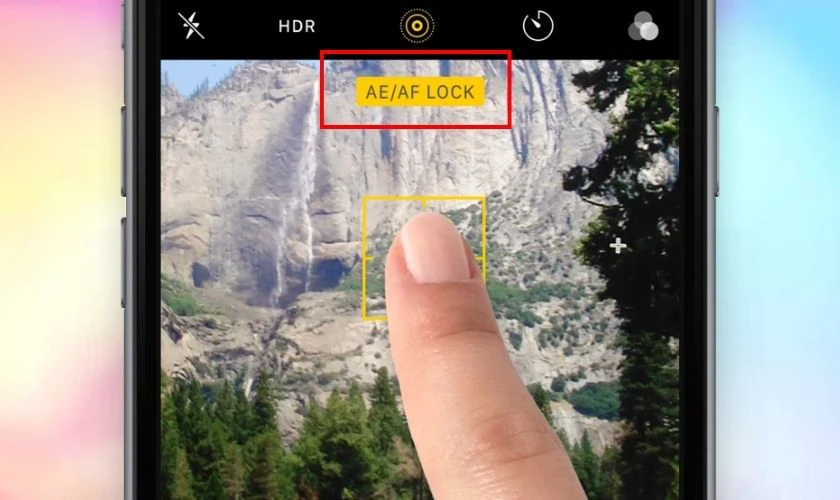
Chế độ AF giúp bạn dễ dàng tập trung vào việc sáng tạo nghệ thuật mà không phải lo lắng về kỹ thuật lấy nét. Mang lại những bức ảnh chất lượng cao mà bạn có thể tự hào chia sẻ với mọi người.
2.5 Chế độ chụp Chân dung (Portrait)
Chế độ Chân dung (Portrait) sẽ giúp bạn tạo ra những bức ảnh với hiệu ứng độ sâu trường ảnh đẹp mắt. Làm nổi bật chủ thể và làm mờ hậu cảnh.
Bạn có thể kích hoạt chế độ này bằng cách chọn Chân dung khi mở Camera lên. Đảm bảo rằng đối tượng cách bạn một khoảng phù hợp để có thể lấy nét chính xác.

Chọn một trong các hiệu ứng ánh sáng phù hợp với hoàn cảnh để tăng cường hiệu ứng cho bức ảnh của bạn.
2.6 Chế độ chụp hình nhận diện khuôn mặt
Chế độ nhận diện khuôn mặt trên iPhone 11 là một tính năng giúp bạn chụp ảnh nhóm mà không cần phải lo lắng về việc lấy nét. Camera sẽ tự động nhận diện và lấy nét vào khuôn mặt, giúp mọi người trong ảnh đều được hiển thị rõ ràng.

Khi chụp ảnh bạn hãy đợi đến khi iPhone nhận diện khuôn mặt rồi hãy nhấn chụp. Chế độ này giúp bạn ghi lại những khoảnh khắc quý giá mà không bỏ lỡ bất kỳ ai.
2.7 Chế độ chống rung quang học OIS
Chế độ chống rung quang học OIS giúp ổn định hình ảnh và video ngay cả khi bạn di chuyển. Điều này đặc biệt hữu ích trong việc chụp ảnh trong điều kiện thiếu sáng hoặc quay video khi đang di chuyển.

Đây cũng là chế độ sẽ được tự động kích hoạt trong điều kiện thích hợp. OIS sẽ giúp bạn có được những bức ảnh và video sắc nét, rõ ràng, ngay cả trong những tình huống khó khăn nhất.
2.8 Cài đặt chế độ chụp ảnh xóa phông cho camera iPhone 11, iPhone 11 Pro Max
Chế độ xóa phông trên iPhone 11 cho phép bạn tạo ra những bức ảnh với chủ thể sắc nét và phông nền mờ ảo. Giống như những bức ảnh chụp bởi máy ảnh kỹ thuật số chuyên nghiệp.
Để bật chế độ này, bạn hãy áp dụng cách tương tự như lúc bật chế độ Chân dung. Điều chỉnh khoảng cách giữa camera và chủ thể để đạt được hiệu ứng xóa phông tốt nhất.

Chế độ này là lựa chọn lý tưởng để chụp ảnh chân dung hoặc bất kỳ bức ảnh nào mà bạn muốn chủ thể trở nên nổi bật.
2.9 Cài đặt chế độ Zoom quang học
Chế độ Zoom quang học trên iPhone 11 giúp bạn phóng to hoặc thu nhỏ chủ thể. Tuy nhiên sẽ không làm giảm chất lượng hình ảnh. Khi chụp ảnh bạn có thể vuốt lên và chọn độ phóng phù hợp nhất.

Đây là công cụ tuyệt vời để chụp ảnh từ xa mà vẫn giữ được độ nét cao.
2.10 Cài đặt chế độ chụp ảnh toàn cảnh Panorama trên camera iPhone 11, 11 Pro Max
Chế độ Panorama trên iPhone 11 cho phép bạn chụp những bức ảnh rộng lớn. Ảnh chụp từ chế độ này sẽ bao quát cảnh quan hoặc không gian xung quanh bạn.
Mở ứng dụng Camera và chọn chế độ Pano. Bắt đầu chụp từ một đầu của cảnh quan và di chuyển điện thoại một cách đều đặn theo hướng dẫn trên màn hình.

Kết thúc chụp khi đã quét qua toàn bộ cảnh quan bạn muốn ghi lại.
Hãy thử nghiệm với các chế độ này để khám phá những khả năng không ngờ từ camera iPhone 11.
3. Các yếu tố ảnh hưởng tới chất lượng chụp ảnh trên iPhone 11
Chất lượng của một bức ảnh không chỉ phụ thuộc vào kỹ thuật hay các cài đặt trên camera iPhone. Có nhiều yếu tố khác cũng đóng vai trò quan trọng trong việc tạo nên một bức ảnh đẹp. Dưới đây là một số yếu tố chính ảnh hưởng đến chất lượng chụp ảnh trên iPhone 11:
- Quang học (ống kính camera):
Ống kính là thành phần quyết định đến việc thu nhận hình ảnh. Một ống kính chất lượng cao sẽ giúp bảo toàn chi tiết và loại bỏ nhiều vấn đề. Chẳng hạn như méo hình hay lỗi chromatic aberration, từ đó nâng cao chất lượng ảnh.
- Cảm biến của camera:
Cảm biến đóng vai trò quan trọng trong việc thu nhận ánh sáng và xử lý hình ảnh. Cảm biến càng tốt sẽ càng tăng khả năng thu nhận ánh sáng và màu sắc.

- Thuật toán AI và các ứng dụng của bên thứ 3:
AI và các ứng dụng chỉnh sửa ảnh giúp cải thiện chất lượng ảnh. Như là độ nét, xóa phông, và tăng cường chụp ảnh trong điều kiện ánh sáng yếu.
- Hướng sáng và độ sáng của môi trường:
Ánh sáng môi trường có ảnh hưởng lớn đến chất lượng ảnh. Ánh sáng tốt sẽ làm cho ảnh sáng và rõ nét. Trong khi ngược sáng có thể làm cho ảnh tối và mất chi tiết.
Kết hợp hài hòa giữa công nghệ và điều kiện tự nhiên giúp bạn tận dụng tối đa khả năng của iPhone 11. Từ đó tạo ra những bức ảnh đáng nhớ ngay cả chỉ với một chiếc điện thoại.
4. Kết luận
Với các cách chỉnh camera iPhone 11, iPhone 11 ProMax trên, bạn sẽ có thể chụp được những bức ảnh đẹp mắt và chất lượng. Đừng ngần ngại thử nghiệm để khám phá ra những khả năng tuyệt vời từ chiếc smartphone này nhé! Hãy tiếp tục theo dõi FoneSmart để cập nhật những tin công nghệ mới nhất.














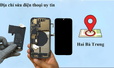



TVQuản trị viênQuản trị viên
Xin chào quý khách. Quý khách hãy để lại bình luận, chúng tôi sẽ phản hồi sớm